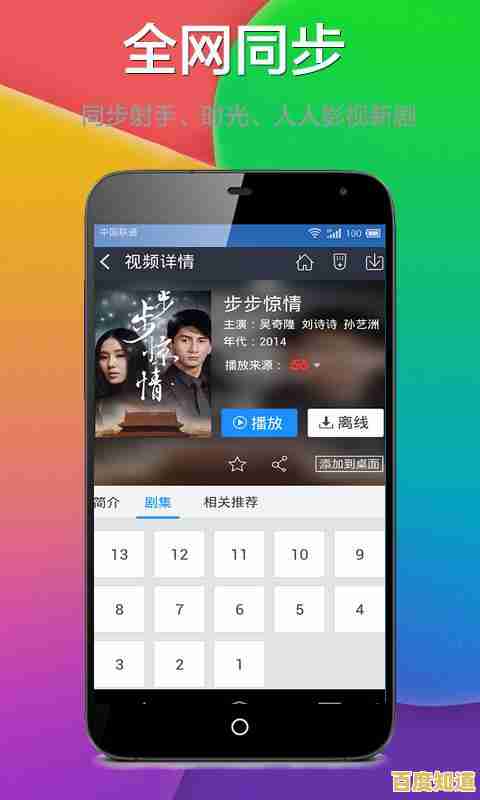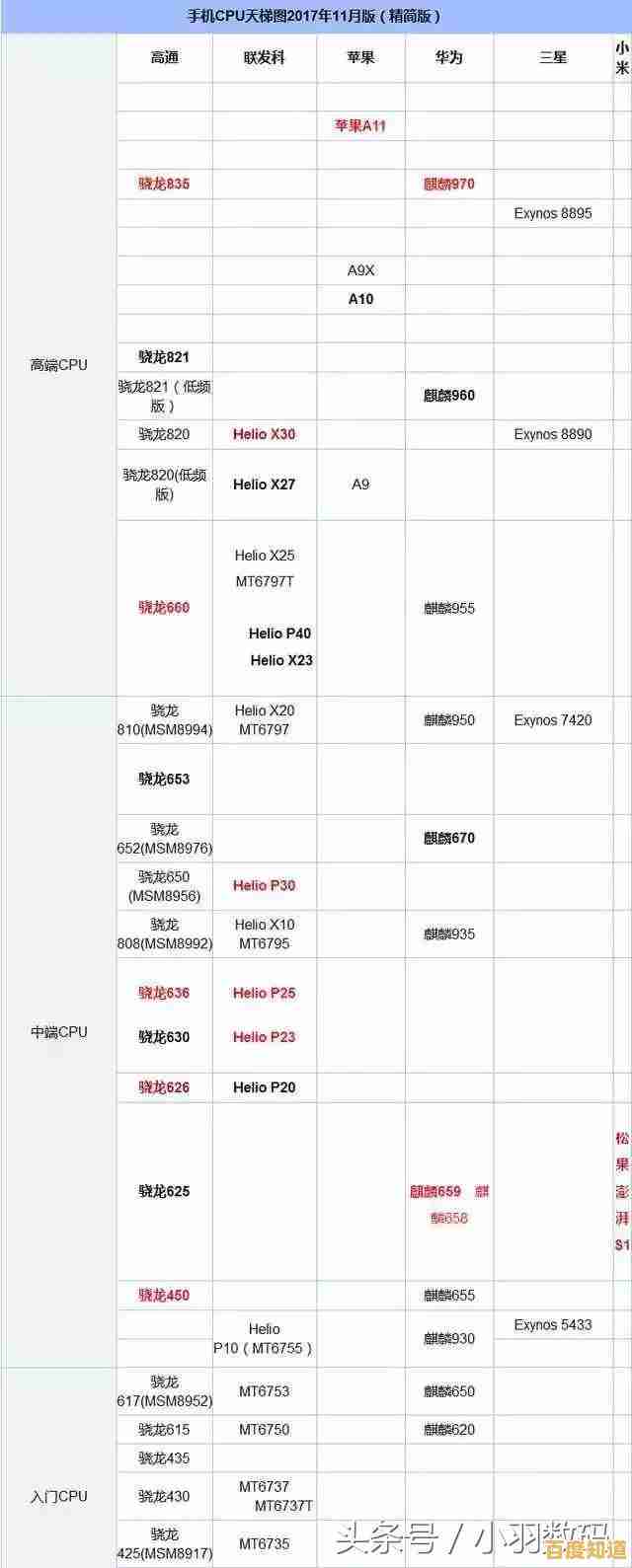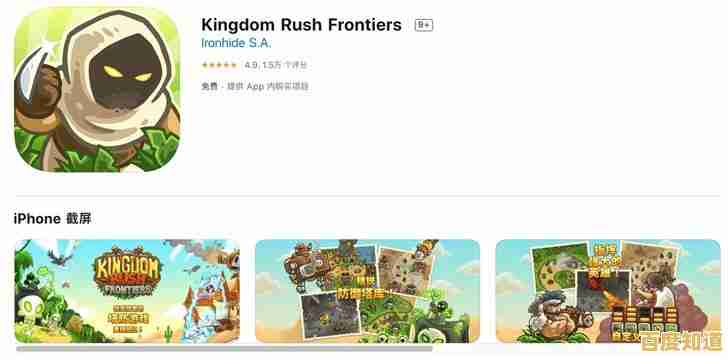详解笔记本显卡天梯图:查看方法与性能对比实用技巧
- 问答
- 2025-11-01 05:16:48
- 5
笔记本显卡天梯图就是一个给显卡性能排名的“英雄榜”或者“段位表”,它把市面上常见的笔记本显卡,按照综合性能从高到低进行排序,让你一眼就能看出哪个显卡更强,哪个更弱,这个图是很多数码爱好者根据大量测试数据总结出来的,虽然不是官方标准,但非常有参考价值,常见的来源有“超能网”、“极客湾”等专业测评网站(来源:超能网、极客湾等数码测评网站)。
第一部分:怎么看懂这张图?

你看天梯图的时候,主要关注三点:
- 看位置高低:这是最核心的一点,位置越靠上的显卡,性能越强,通常图会被分成几个大段,高端”、“中端”、“入门级”,帮你快速定位。
- 看世代和型号:显卡每年都会更新换代,NVIDIA的显卡,RTX 40系列(如RTX 4060)就比上一代的RTX 30系列(如RTX 3060)新,新一代的显卡在相同定位下,性能和能效会更好,但要注意,不是新一代的低端卡就一定比老一代的高端卡强,比如RTX 4050的性能通常就不如RTX 3070,这时候天梯图的位置高低就比单纯看世代更重要。
- 看前缀和功耗:笔记本显卡有满血版和残血版(低功耗版)的区别,同样是“RTX 4060”这个型号,如果电脑散热好、供电足,它就能跑在更高的功耗上(比如140W,俗称满血),性能就更强,如果笔记本比较轻薄,可能只能给到较低的功耗(比如80W,俗称残血),性能就会打折扣,好的天梯图会标注出不同功耗版本的位置(来源:笔记本评测中常见的“功耗墙”概念)。
第二部分:怎么用它来对比和选电脑?
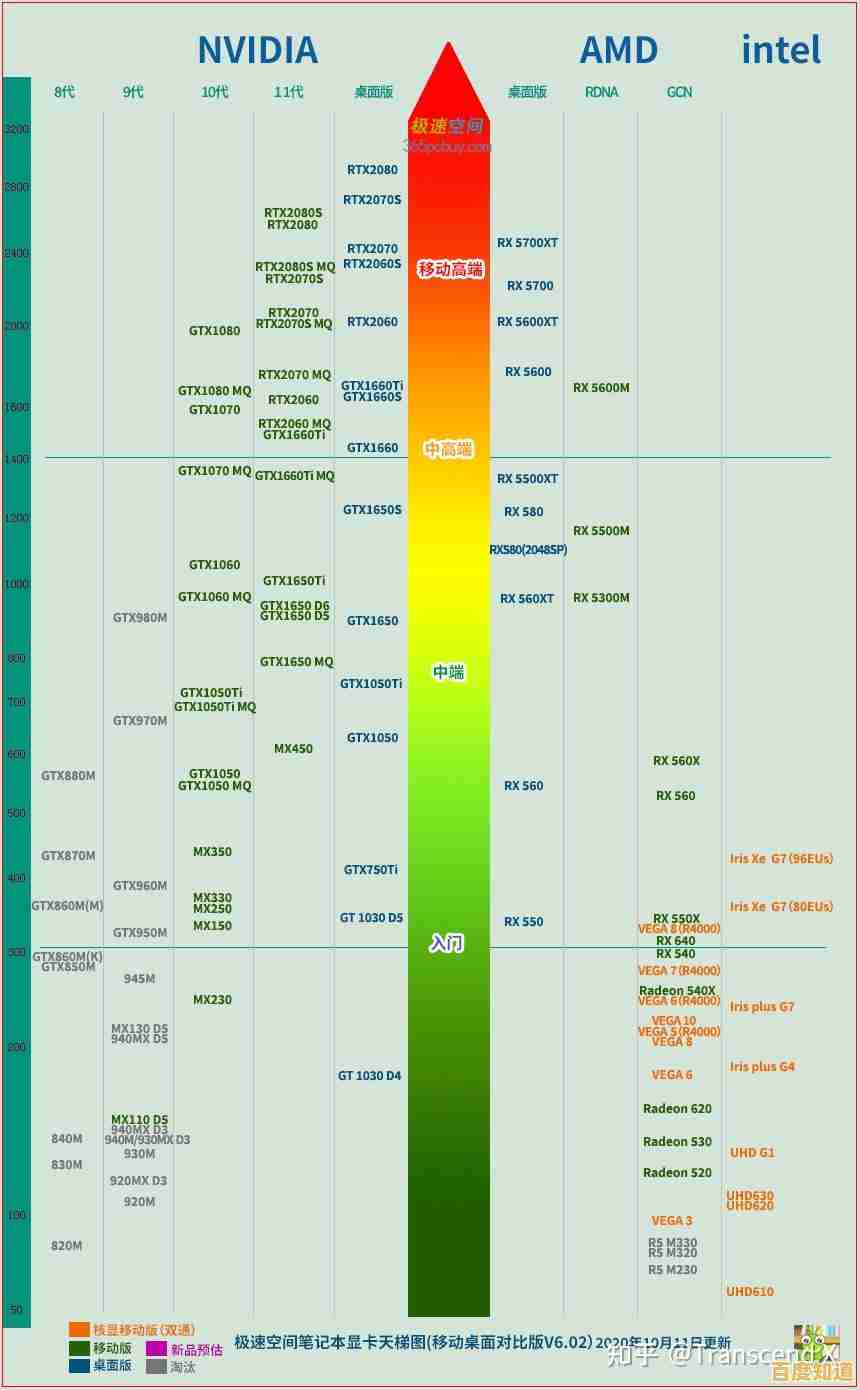
光看懂图还不够,关键是怎么用它来帮你做决定。
-
明确你的需求:这是第一步,也是最重要的一步,你想用笔记本干什么?
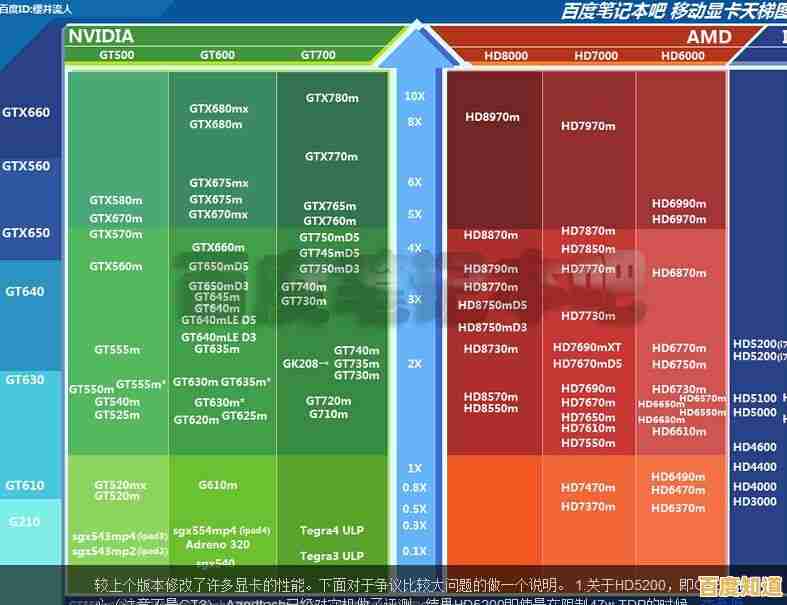
- 日常办公、上网课、看视频:对显卡要求极低,现在核显(CPU自带的显卡)基本都能胜任,天梯图里最底端的入门级独显或核显就足够了。
- 玩主流网络游戏(如《英雄联盟》、《CS:GO》、《DOTA2》):不需要顶级显卡,天梯图里中端偏下的显卡,比如RTX 3050或AMD的RX 6600M这个级别,就完全够用了。
- 玩大型单机游戏(如《赛博朋克2077》、《艾尔登法环》)或进行3A大作游戏:需要中高端以上的显卡,你应该关注天梯图上半部分的型号,比如RTX 4060、RTX 4070及以上,你的预算越高,就往越顶端的位置看。
- 创作(如视频剪辑、3D建模、AI绘图):这类工作非常依赖显卡,你需要优先选择NVIDIA的RTX系列显卡,因为很多专业软件有针对性的优化,性能越强,渲染和计算速度越快,同样要看天梯图的高端区域。
-
进行“田忌赛马”式对比:当你纠结于两款不同型号的显卡时,直接在天梯图上找到它们的位置,你不知道是选上一代的“RTX 3070”还是这一代的“RTX 4060”,一看天梯图发现它们位置很接近甚至RTX 3070可能还稍高一点,但RTX 4060有新一代的技术,这时候你就可以结合价格和你的偏好来选择了。
-
结合笔记本的“功耗”和“散热”来看:一定要记住,天梯图上的排名是基于该显卡的“典型”或“最佳”性能,你最终买到手的笔记本性能,还取决于厂商对这款显卡的功耗设定和整机的散热能力,在看中某款显卡后,一定要去搜一下具体笔记本型号的评测,看看它的显卡是“满血”还是“残血”,实际跑分和游戏帧数怎么样,这才是最靠谱的(来源:消费者购买前查阅具体型号评测视频/文章的建议)。
简单总结一下:
把天梯图当成一张“地图”,先想好你要去的目的地(你的需求),然后在地图上找到对应的“区域”(性能区间),再在这个区域里比较具体的“地点”(显卡型号),别忘了核实一下这个“地点”的实际“交通状况”(笔记本的功耗和散热表现)。
这样,你就能非常有效地利用显卡天梯图,选到最适合自己的笔记本了。
本文由但半青于2025-11-01发表在笙亿网络策划,如有疑问,请联系我们。
本文链接:http://shanghai.xlisi.cn/wenda/68515.html